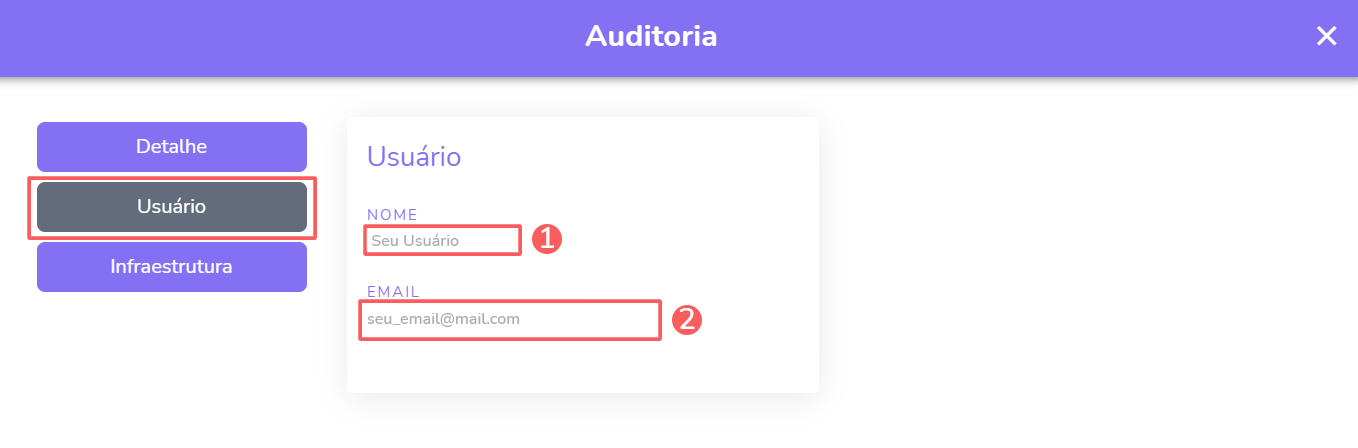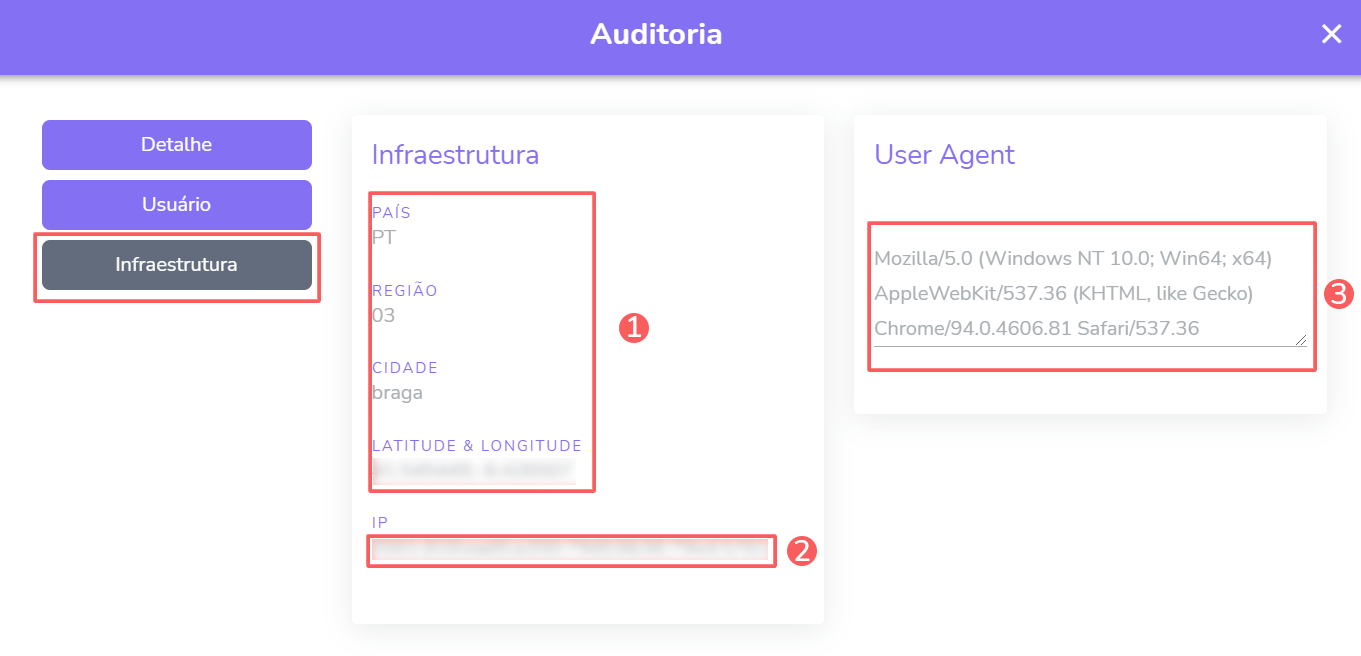Informações das Afiliações
As informações das afiliações exibe detalhes sobre contato, vendas, recursos, exportar recursos da vendas e auditoria.
Nessa página:
Detalhe
Contato
Vendas
Recursos
Auditoria
Detalhe
Na seção Detalhes, você poderá visualizar os dados da afiliação, listados anteriormente, como nome, marketplace, código e produto. Além disso, visualiza:
Etapas:
1 - Acesse a lista de afiliações - uma tela com os dados será exibida.
2 - Clique em Detalhe.
3 - Na listagem aparecerão as informações:
Nome: exibe o nome da afiliação, que geralmente é igual ao nome do contato;
Marketplace: exibe o nome do marketplace ao qual o afiliado está relacionado;
Código: exibe código de identificação da afiliação;
Produto: exibe nome do produto vinculado a afiliação;
Tipo de afiliação: selecione o tipo de afiliação que será atribuída. Você pode escolher entre duas opções:
1. Todas as Vendas (coprodução): paga comissão sobre todas as vendas realizadas para o produto;
2. Por Indicação: paga comissão apenas sobre as vendas feitas através do link de indicação do afiliado (último link de indicação clicado pelo visitante).Percentual de comissão: exibe ou altera o valor do percentual de comissão que deve ser aplicada aos afiliados;
Ativa: mude para a posição de ligado para ativar a afiliação.
.png?inst-v=97bd8ea4-5263-4c7e-a073-ac3572abc1ae)

Contato
Na seção Contato e endereço, você visualiza os detalhes do contato afiliado – nome, e-mail, documento, celular e endereço.
Etapas:
1 - Acesse a lista de afiliações - uma tela com os dados será exibida.
2 - Clique em Contato.
3 - Na listagem aparecerão as informações:
Contato: nome, email, documento e celular;
Endereço: endereço completo do contato afiliado.
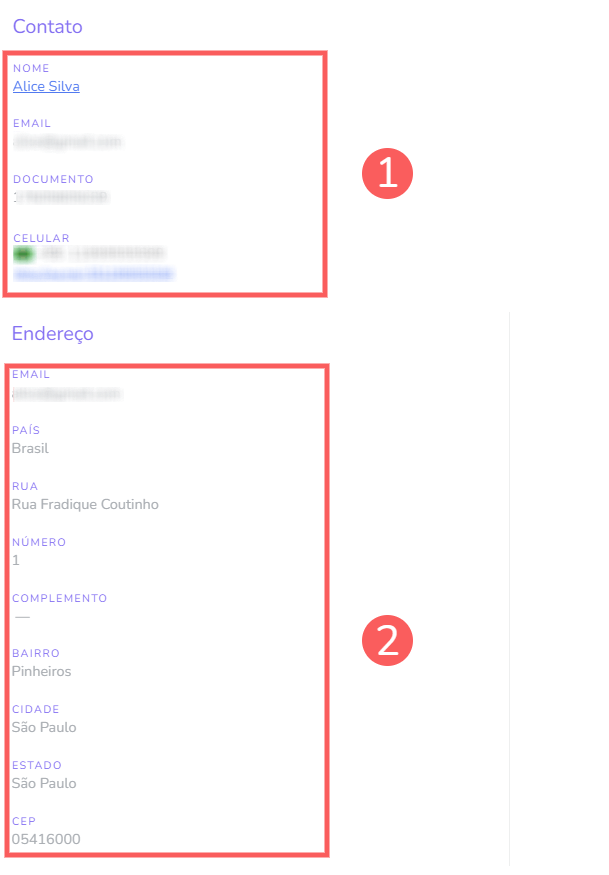
Venda
Na seção Vendas, você pode consultar as informações das vendas vinculadas a afiliação.
Etapas:
1 - Acesse a lista de afiliações - uma tela com os dados será exibida.
2 - Clique em Venda.
3 - Na listagem aparecerão as informações:
Código: código da venda;
Contato: nome do contato vinculado à venda;
Produto: nome do produto vendido na transação;
Criada em: data em que a venda foi realizada;
Valor: valor da venda do produto.

Recursos
Na seção Recursos, você pode consultar as informações das vendas vinculadas à afiliação. Você pode cadastrar os materiais de divulgação que irá disponibilizar para seus afiliados.
Etapas:
1 - Acesse a lista de afiliações - uma tela com os dados será exibida.
2 - Clique em Recursos.
3 - Na listagem aparecerão as informações:
Tipo: tipo de recurso adicionado;
Código: código de identificação da afiliação;
Descrição: descrição indicada do que se trata cada recurso;
Link: link exclusivo de cada afiliado com a mesma descrição indicada no recurso.
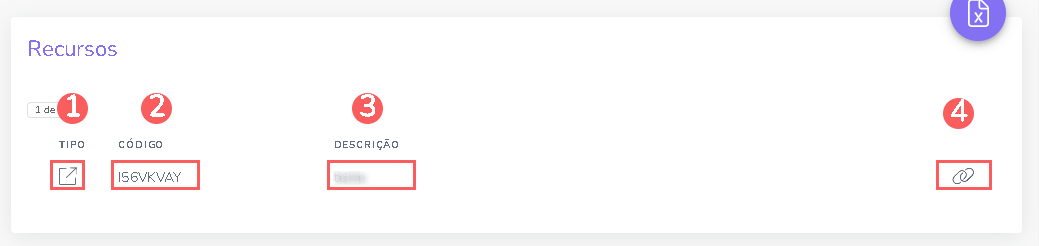
Exportar informações dos recursos dos afiliados
Você pode exportar as informações sobre os recursos dos seus afiliados para uma planilha (arquivo XLSL). Esse recurso pode ser útil para tarefas como:
Armazenar um backup com as informações dos recursos.
Obter rapidamente uma lista de compradores de um determinado produto ou link de oferta utilizado.
Etapas:
1 - Acesse a lista de afiliações - uma tela com os dados será exibida.
2 - Clique em Recursos.
3 - Passe o mouse por cima do Menu de Ações e clique em Exportar.
.png?inst-v=97bd8ea4-5263-4c7e-a073-ac3572abc1ae)
4 - Depois de alguns minutos, você recebe uma notificação no admin do Guru com o link para Download. Clique no ícone de notificação1 em vermelho para visualizar a lista de notificações.
1 Pode ser necessário recarregar a página no seu navegador (pressione CTRL+F5) para o ícone da notificação mudar de cor.
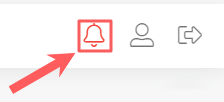
5 - Localize a notificação correspondente e clique em Download.
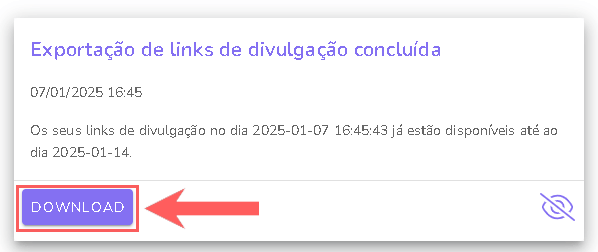
O link para Download também é enviado por email.
Auditoria
Por medida de segurança, o Guru armazena um histórico de todas as operações realizadas na integração identificando usuário, data/hora da operação e outros detalhes.
Etapas:
1 - Acesse a lista de afiliações - uma tela com os dados será exibida.
2 - Clique em Auditoria.
3 - As atividades são exibidas em uma linha do tempo (da mais recente para a mais antiga).
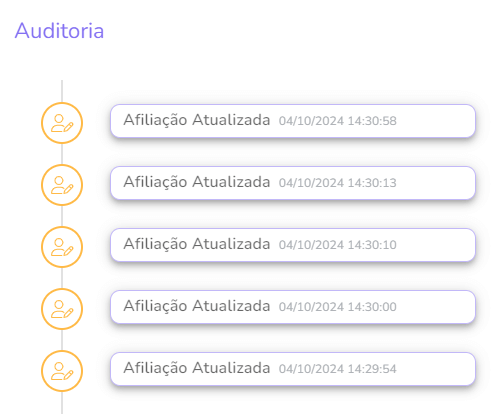
4 - Se desejar, você pode visualizar o detalhe da atividade clicando em cima do título da mesma.
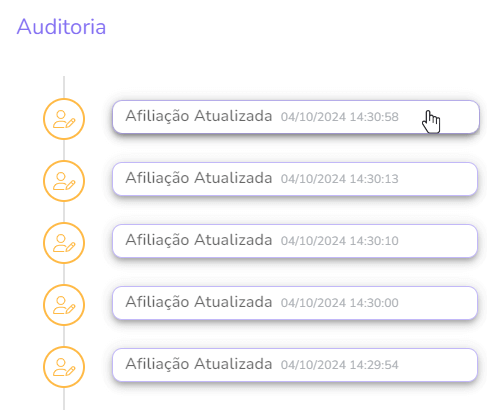
5 - Clique em uma das seções disponíveis para visualizar os dados:
Proteja seus dados. Aumente a segurança do seu negócio.
Crie e gerencie usuários determinando o que cada colaborador pode ver e fazer dentro da organização.

.png?inst-v=97bd8ea4-5263-4c7e-a073-ac3572abc1ae)